L’historique ChatGPT est temporairement indisponible [Réparer]
![L’historique ChatGPT est temporairement indisponible [Réparer]](https://cdn.thewindowsclub.blog/wp-content/uploads/2023/04/chatgpt-history-is-temporarily-unavailable-640x370.webp)
Cet article présente des solutions pour corriger l’erreur d’historique ChatGPT temporairement indisponible . ChatGPT est un chatbot d’intelligence artificielle développé par OpenAI. Il peut offrir des conversations de type humain et générer des réponses en langage naturel à diverses questions et sujets. Mais récemment, les utilisateurs se sont plaints de ne pas pouvoir afficher l’historique de ChatGPT. Heureusement, vous pouvez suivre ces suggestions pour corriger l’erreur.
Fixer l’historique ChatGPT est temporairement indisponible
Si vous ne parvenez pas à voir l’historique de ChatGPT et que vous voyez le message L’historique de ChatGPT est temporairement indisponible, suivez ces suggestions :
- Effacer les cookies et le cache du navigateur
- Vérifiez le serveur de ChatGPT
- Déconnectez-vous et reconnectez-vous
- Essayez d’utiliser un autre navigateur
Avant de commencer, attendez un peu et voyez, c’est peut-être un problème de leur côté.
1] Effacer les cookies, le cache et l’historique du navigateur
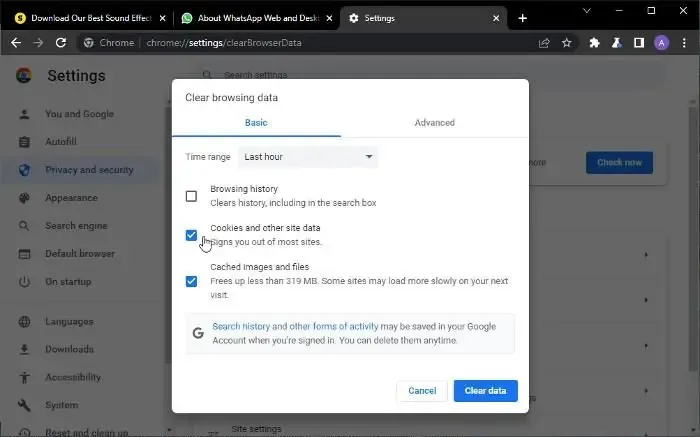
Les cookies et le cache du navigateur peuvent être corrompus, ce qui pourrait expliquer pourquoi l’historique ChatGPT est temporairement indisponible. La suppression des cookies, du cache et de l’historique du navigateur peut aider à corriger l’erreur. Voici comment:
- Ouvrez Google Chrome et cliquez sur les trois points dans le coin supérieur droit.
- Cliquez sur Paramètres et accédez à Sécurité et confidentialité .
- Cliquez sur Effacer les données de navigation .
- Cochez toutes les options et cliquez sur Effacer les données .
Ces articles vous montreront comment faire de même dans Edge , Firefox ou Opera .
2] Vérifiez le serveur de ChatGPT
Ensuite, vérifiez l’état du serveur de ChatGPT ; ses serveurs peuvent être surchargés ou en maintenance. Vous pouvez suivre @OpenAI sur Twitter pour voir s’ils ont publié quelque chose sur la maintenance en cours.
3] Déconnectez-vous et reconnectez-vous
Maintenant, essayez de vous déconnecter, puis de vous reconnecter à ChatGPT. Parfois, ChatGPT peut ne pas afficher l’historique en raison de bogues et d’erreurs temporaires. Se reconnecter à ChatGPT peut aider à résoudre ce problème.
4] Essayez d’utiliser un autre navigateur
Si aucune de ces suggestions ne vous a aidé, essayez d’utiliser ChatGPT sur un autre navigateur. Votre navigateur peut être le coupable, et un autre peut aider.
Nous espérons que ces suggestions vous ont été utiles.
Qu’est-il arrivé à mon historique dans ChatGPT ?
ChatGPT stocke l’historique des conversations de l’utilisateur car il contribue à améliorer l’expérience utilisateur en ayant un contexte pour d’autres conversations. Mais si l’historique ne s’affiche pas, effacez les cookies et les données de cache de votre navigateur et vérifiez les serveurs d’OpenAI.
Pourquoi ChatGPT ne fonctionne-t-il pas sur Chrome ?
Si ChatGPT ne fonctionne pas sur Chrome, il peut être utile d’effacer l’historique de votre navigateur. Cependant, si cela ne vous aide pas, réinitialisez Google Chrome ou utilisez un autre navigateur.



Laisser un commentaire